Sommaire
Avis des rédacteurs
Lorsque votre lecteur C manque d'espace ou que vous souhaitez simplement stocker certaines applications sur un périphérique externe, Windows peut vous aider. Vous pouvez installer tous les nouveaux programmes sur un périphérique externe ou un lecteur interne secondaire avec les paramètres intégrés. Voici les étapes pour installer/exécuter des applications Windows 10 sur un disque dur externe ou un deuxième disque.
| 🎯Objectif : | Installez le logiciel sur un disque dur externe sans aucun problème de lancement. |
| 💻OS pris en charge : | Windows 11, Windows 10, Windows 8.1/8 et systèmes d'exploitation antérieurs. |
| ⏱️Durée : | 3 à 5 minutes de lecture |
| 🧰Outils : |
Peu importe si vous rencontrez un problème similaire et avez exactement la même demande, comme indiqué dans l'exemple suivant. Détendez-vous et suivez pour trouver immédiatement des solutions à ce problème :
Comment installer des applications sur un disque externe ? . de Quora
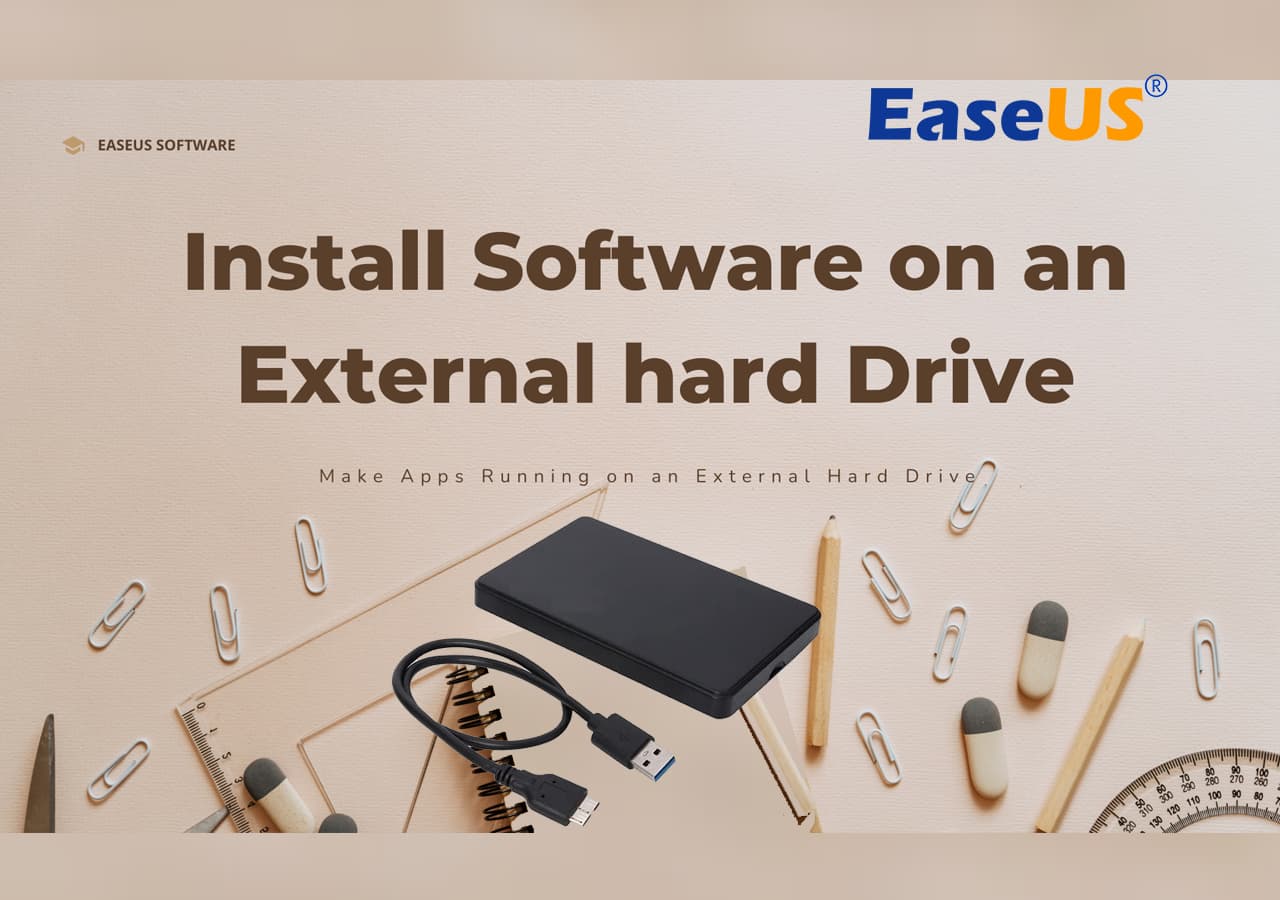
Partie 1. Exécuter et lancer une app depuis un disque dur externe
Comment déplacer les applications installées vers un disque dur externe ou un deuxième disque sans aucun problème ? Suite à cette partie, vous apprendrez à déplacer et exécuter les applications depuis un disque dur externe.
- 🧰Outils : un disque dur externe vide, le logiciel Windows pour transférer , un PC Windows sain avec le logiciel installé.
- 📝NB : Soyez conscient de la capacité de stockage de votre disque dur externe et de la taille totale des logiciels et programmes cibles installés.
EaseUS Todo PCTrans , avec sa fonctionnalité de migration d'applications, est très fiable pour les débutants et les geeks de Windows pour déplacer efficacement des applications et des programmes en masse vers un disque dur externe sans aucun problème de démarrage. Vous pouvez simplement télécharger cet outil et appliquer les étapes du guide ici pour obtenir de l'aide :
Astuce : Vous pouvez exécuter un transfert massif de l'application exécutable d'une machine Windows vers le stockage externe, à moins que le lecteur ne puisse pas en contenir plusieurs.
Tout d'abord, déplacez vos applications vers le disque dur externe.
Étape 1. Connectez votre disque dur externe à votre ordinateur. Ouvrez EaseUS Todo PCTrans et sélectionnez « Migration d'applications > Commencer ».

Étape 2. Trouvez et choisissez les demandes (marquées « Oui ») que vous souhaitez transférer. Vous pouvez sélectionner plusieurs applications.
Cliquez sur l'icône en forme de triangle et sélectionnez votre disque dur externe comme destination pour stocker les applications.

Étape 3. Cliquez ensuite sur « Transférer » pour déplacer vos programmes vers un disque dur externe

En suite, rebranchez le disque externe sur votre ordinateur.
- L'emplacement de l'application a été modifié. Il ne se trouve plus sur les disques locaux de votre ordinateur.
- Le jour où vous souhaitez utiliser l'application, apportez le disque avec vous et reconnectez-le.
📝NB : Notez que le logiciel transféré ne peut s'exécuter que sur votre PC source sur le disque dur externe.
En fin, préparez-vous à exécuter l'application à partir du disque externe.
- Accédez à l'Explorateur de fichiers Windows, ouvrez le stockage externe.
- Double-cliquez sur le fichier application.exe.
- Voyez que l'application commencera à la préparer à s'installer.
- Exécutez l'application à partir du disque dur externe de la même manière que sur le disque dur local.
Si vous aimez la méthode fournie pour transférer les logiciels Windows installés sur un disque dur externe, partagez-la pour aider davantage de vos amis en ligne qui ont les mêmes besoins :
Partie 2. Installer les applications Windows 10 sur un disque externe ou un deuxième disque
Connectez votre disque dur externe à votre PC. Suivez les détails ci-dessous pour installer de nouveaux programmes sur un disque dur externe .
- 🧰Outils : un disque dur externe vide, les paramètres Windows, un PC Windows sain avec les logiciels installés.
- 📝NB : Soyez prudent lorsque vous suivez les étapes ici, en particulier pour les débutants Windows.
Étape 1. Cliquez sur le menu Démarrer et sélectionnez Paramètres (l'icône d'engrenage).
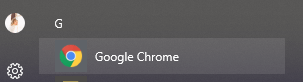
Étape 2. Sélectionnez « Système > Stockage > Modifier l'emplacement où le nouveau contenu est enregistré ».
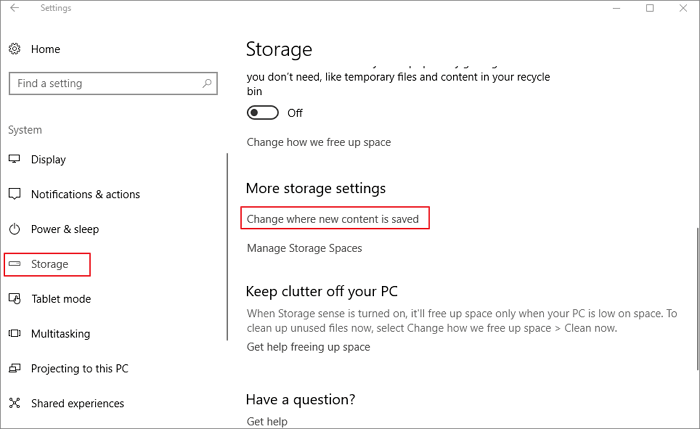
Étape 3. Utilisez les nouvelles applications qui seront enregistrées dans le menu déroulant pour sélectionner votre disque externe.
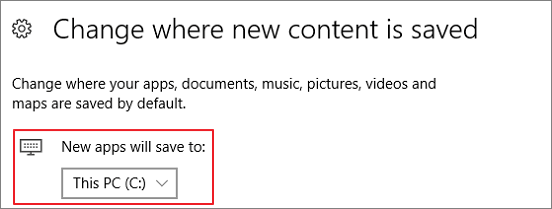
Après cela, redémarrez votre PC, puis téléchargez un nouveau logiciel pour voir si l'application est installée sur le nouveau disque externe.
Conclusion
Il s'agit de lancer et d'exécuter des applications à partir d'un disque dur externe. Si vous souhaitez libérer de l'espace et modifier l'emplacement d'installation du logiciel installé, sélectionnez Partie 1 . Si vous souhaitez installer manuellement des applications sur un disque dur externe, reportez-vous à la partie 2 .
Pour un logiciel de transfert d'applications tout-en-un et fiable, vous pouvez toujours faire confiance à EaseUS Todo PCTrans. Il déplace en toute sécurité vos programmes vers le disque dur externe ou même un deuxième disque dur/SSD sans provoquer de problèmes de lancement de logiciel.
FAQ sur l'installation du logiciel sur un disque dur externe
Nous listons également ici quelques sujets d'actualité sur ce problème. Si cela vous intéresse, suivez et trouvez des réponses ici :
1. Est-il possible d'installer un logiciel sur un disque dur externe ?
Oui bien sûr. Vous pouvez télécharger et installer des logiciels sur un disque dur externe plutôt que sur un disque dur interne. Pour ce faire, vous devrez :
- Tout d'abord, connectez le disque dur externe au PC.
- En suite, ouvrez les paramètres Windows et sélectionnez « Modifier l'emplacement d'enregistrement du nouveau contenu » dans la section Stockage.
- En fin, définissez le disque dur externe comme cible et redémarrez le PC.
2. Puis-je exécuter des applications à partir d'un disque dur externe Mac ?
Bien sûr vous pouvez. Comme pour changer l'emplacement d'installation d'une application sur un PC Windows, vous devrez toujours configurer un Mac pour atteindre l'objectif. Voici les étapes :
- Connectez le disque dur externe au Mac et effacez-le sur APFS
- Pour les programmes installés : ouvrez Applications dans le Finder, recherchez les applications souhaitées, puis faites-les glisser et déposez-les sur votre disque dur externe.
- Pour les nouveaux logiciels : lorsque vous exécutez le fichier d'installation, faites glisser les icônes des applications sur le disque externe sur Mac.
3. Comment installer Windows 10 sur un disque dur externe ?
Pour ce faire, vous aurez deux façons d'essayer ici :
- Préparez un disque dur externe et à créer une clé USB portable Windows afin de rendre Windows amorçable sur le disque.
- Utilise la fonctionnalité Windows To Go pour transférer l'ISO Windows sur un disque dur externe.
À propos de l'auteur
Mis à jour par Flavie
Flavie est une rédactrice qui vient de rejoindre EaseUS. Elle est passionnée d'informatique et ses articles portent principalement sur la sauvegarde des données et le partitionnement des disques.
Rédigé par Arnaud
Arnaud est spécialisé dans le domaine de la récupération de données, de la gestion de partition, de la sauvegarde de données.
Avis et Récompenses
Avis des rédacteurs
-
EaseUS Todo PCTrans Free est une solution logicielle utile et fiable créée pour servir aux opérations de migration d'ordinateurs, que ce soit d'une machine à une autre ou d'une version antérieure de votre système d'exploitation à une plus récente.
-
EaseUS Todo PCTrans est créé par les gens d'EaseUS, qui fabriquent des outils incroyables vous permettant de gérer vos sauvegardes et de récupérer vos disques durs morts. Bien que ce ne soit pas un outil officiel, EaseUS a la réputation d'être très bon avec ses logiciels et son code.
-
Il offre la possibilité de déplacer l'intégralité de votre compte utilisateur depuis votre ancien ordinateur, ce qui signifie que tout est rapidement migré. Vous conservez votre installation Windows (et les pilotes appropriés pour votre nouveau PC), mais vous récupérez également toutes vos applications, paramètres, préférences, images, documents et autres données importantes.
Articles liés
-
Comment désinstaller Office 365 de Windows [Guide étape par étape]
![author icon]() Arnaud/30/10/2025
Arnaud/30/10/2025 -
Comment modifier l'emplacement des fichiers programme dans Windows 10
![author icon]() Soleil/30/10/2025
Soleil/30/10/2025 -
Comment transférer le profil utilisateur et les paramètres de Windows 10 vers Windows 11
![author icon]() Soleil/30/10/2025
Soleil/30/10/2025 -
Télécharger le Easy Transfer sous Windows 10/11
![author icon]() Nathalie/30/10/2025
Nathalie/30/10/2025